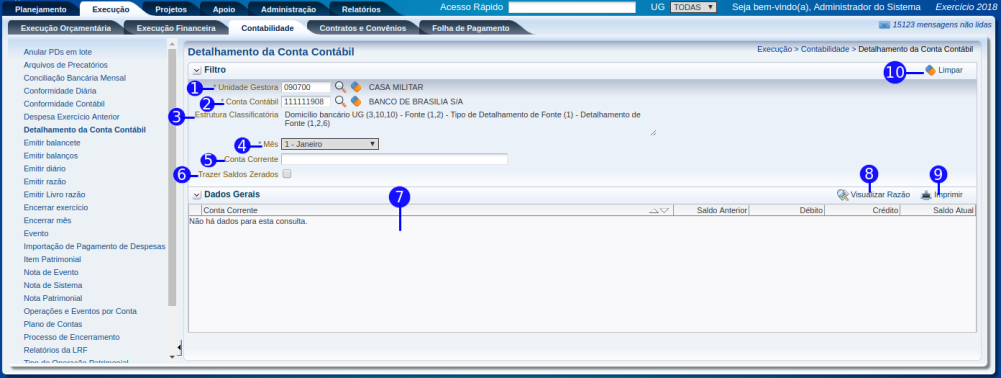Detalhamento da Conta Contábil: mudanças entre as edições
Ir para navegação
Ir para pesquisar
imported>Alexandre |
m (Substituição de texto - "(?i)siafe-to" por "") |
||
| (19 revisões intermediárias por 6 usuários não estão sendo mostradas) | |||
| Linha 1: | Linha 1: | ||
==Definição== | ==Definição== | ||
Permite consultar | Permite consultar os movimentos em cada mês para cada conta contábil e respectivos detalhamentos por conta corrente. | ||
[[imagem:deta conta contabil.png| | [[imagem:deta conta contabil.png|1001px|]] | ||
== | ==Descrição da interface== | ||
{| class="wikitable" | {| class="wikitable" | ||
|- | |- | ||
! | ! Identificador | ||
! Campo | ! Campo | ||
! Descrição | ! Descrição | ||
| Linha 12: | Linha 12: | ||
|- | |- | ||
|align="center"| 1 | |align="center"| 1 | ||
|align="center"| | |align="center"| Unidade Gestora | ||
|align="left"| | |align="left"| Informe ou selecione o código da unidade gestora para realizar a pesquisa do detalhamento da conta contábil.<br/> | ||
<!---------------------------------------------------------------> | <!---------------------------------------------------------------> | ||
|- | |- | ||
|align="center"| 2 | |align="center"| 2 | ||
|align="center"| | |align="center"| Conta Contábil | ||
|align="left"| Informe ou selecione a | |align="left"| Informe ou selecione o código da conta contábil para realizar a pesquisa do detalhamento dessa conta.<br/> | ||
<!---------------------------------------------------------------> | <!---------------------------------------------------------------> | ||
|- | |- | ||
|align="center"| 3 | |align="center"| 3 | ||
|align="center"| | |align="center"| Estrutura Classificatória | ||
|align="left"| | |align="left"| Exibe a Estrutura Classificatória da Conta Contábil informada, campo preenchido automaticamente.<br/> | ||
<!---------------------------------------------------------------> | <!---------------------------------------------------------------> | ||
|- | |- | ||
|align="center"| 4 | |align="center"| 4 | ||
|align="center"| Mês | |align="center"| Mês | ||
|align="left"| Selecione o mês | |align="left"| Selecione o mês para realizar a pesquisa do detalhamento da conta contábil selecionada.<br/> | ||
<!---------------------------------------------------------------> | <!---------------------------------------------------------------> | ||
|- | |- | ||
|align="center"| 5 | |align="center"| 5 | ||
|align="center"| Conta Corrente | |||
|align="left"| Informe o código da conta corrente, caso deseje visualizar as informações detalhadas dessa conta corrente.<br/> | |||
<!---------------------------------------------------------------> | |||
|- | |||
|align="center"| 6 | |||
|align="center"| Trazer Saldos Zerados | |align="center"| Trazer Saldos Zerados | ||
|align="left"| | |align="left"| Selecione a opção, caso deseje visualizar o detalhamento da contas com saldos zerados. <br/> | ||
<!---------------------------------------------------------------> | |||
|- | |||
|align="center"| 7 | |||
|align="center"| Lista do Detalhamento da Conta Contábil | |||
|align="left"| Apresenta a lista do detalhamento da conta contábil de acordo com o filtro informado.<br/> | |||
<!---------------------------------------------------------------> | <!---------------------------------------------------------------> | ||
|- | |- | ||
|align="center"| | |align="center"| 8 | ||
|align="center"| Visualizar Razão | |align="center"| Visualizar Razão | ||
|align="left"| | |align="left"| Apresenta as informações da razão da conta corrente selecionada, exibindo a tela [http://wiki..logusinfo.com.br/index.php/Emitir_Raz%C3%A3o Emitir Razão].<br/> | ||
<!---------------------------------------------------------------> | <!---------------------------------------------------------------> | ||
|- | |- | ||
|align="center"| | |align="center"| 9 | ||
|align="center"| Imprimir | |align="center"| Imprimir | ||
|align="left"| | |align="left"| Permite realizar a impressão da lista do detalhamento da conta contábil. A impressão irá respeitar os filtros definidos.<br/> | ||
<!---------------------------------------------------------------> | |||
|- | |||
|align="center"| 10 | |||
|align="center"| Limpar | |||
|align="left"| Permite que os dados dos filtros preenchidos sejam limpados, apresentando novamente todos os filtros em branco.<br/> | |||
<!---------------------------------------------------------------> | <!---------------------------------------------------------------> | ||
|} | |} | ||
==Navegação== | ==Navegação== | ||
* '''''[[Sistema Computacional]]''''' | * '''''[[Sistema Computacional]]''''' | ||
** '''''[[Execução]]''''' | ** '''''[[Manual de Usuário]]''''' | ||
*** '''[[Contabilidade]]''' | *** '''''[[Execução]]''''' | ||
**** '''[[Conciliação Bancária Mensal | **** '''[[Contabilidade]]''' | ||
**** '''[[Conformidade Diária]]''' | ***** '''[[Anular PDs em Lote]]''' | ||
**** '''[[Conformidade Contábil]]''' | ***** '''[[Arquivos de Precatórios]]''' | ||
**** '''[[ | ***** '''[[Conciliação Bancária Mensal]]''' | ||
**** '''[[Detalhamento da Conta Contábil]]''' | ***** '''[[Conformidade Diária]]''' | ||
**** '''[[Emitir Balancete]]''' | ***** '''[[Conformidade Contábil]]''' | ||
**** '''[[Emitir Balanços]]''' | ***** '''[[Despesa Exercício Anterior]]''' | ||
**** '''[[Emitir Diário]]''' | ***** '''[[Detalhamento da Conta Contábil]]''' | ||
**** '''[[Emitir Razão]]''' | ***** '''[[Emitir Balancete]]''' | ||
**** '''[[Encerrar Exercício]]''' | ***** '''[[Emitir Balanços]]''' | ||
**** '''[[Encerrar Mês]]''' | ***** '''[[Emitir Diário]]''' | ||
**** '''[[Evento]]''' | ***** '''[[Emitir Razão]]''' | ||
**** '''[[ | ***** '''[[Emitir Livro Razão]]''' | ||
**** '''[[Item Patrimonial]]''' | ***** '''[[Encerrar Exercício]]''' | ||
**** '''[[Nota de Evento]]''' | ***** '''[[Encerrar Mês]]''' | ||
**** '''[[Nota de Sistema]]''' | ***** '''[[Evento]]''' | ||
**** '''[[Nota Patrimonial]]''' | ***** '''[[Importação de Pagamento de Despesas]]''' | ||
**** '''[[Operações e Evento por Conta]]''' | ***** '''[[Item Patrimonial]]''' | ||
**** '''[[Plano de Contas]]''' | ***** '''[[Nota de Evento]]''' | ||
**** '''[[Processo de Encerramento]]''' | ***** '''[[Nota de Sistema]]''' | ||
**** '''[[Relatórios da LRF]]''' | ***** '''[[Nota Patrimonial]]''' | ||
**** '''[[Tipo de Retenção]]''' | ***** '''[[Operações e Evento por Conta]]''' | ||
**** '''[[Tipo Patrimonial]]''' | ***** '''[[Plano de Contas]]''' | ||
**** '''[[Validações Contábeis]]''' | ***** '''[[Processo de Encerramento]]''' | ||
***** '''[[Relatórios da LRF]]''' | |||
***** '''[[Tipo de Operação Patrimonial]]''' | |||
***** '''[[Emitir Relatórios Gerenciais]]''' | |||
***** '''[[Tipo de Retenção]]''' | |||
***** '''[[Tipo Patrimonial]]''' | |||
***** '''[[Validações Contábeis]]''' | |||
Edição atual tal como às 13h03min de 7 de julho de 2022
Definição
Permite consultar os movimentos em cada mês para cada conta contábil e respectivos detalhamentos por conta corrente.
Descrição da interface
| Identificador | Campo | Descrição |
|---|---|---|
| 1 | Unidade Gestora | Informe ou selecione o código da unidade gestora para realizar a pesquisa do detalhamento da conta contábil. |
| 2 | Conta Contábil | Informe ou selecione o código da conta contábil para realizar a pesquisa do detalhamento dessa conta. |
| 3 | Estrutura Classificatória | Exibe a Estrutura Classificatória da Conta Contábil informada, campo preenchido automaticamente. |
| 4 | Mês | Selecione o mês para realizar a pesquisa do detalhamento da conta contábil selecionada. |
| 5 | Conta Corrente | Informe o código da conta corrente, caso deseje visualizar as informações detalhadas dessa conta corrente. |
| 6 | Trazer Saldos Zerados | Selecione a opção, caso deseje visualizar o detalhamento da contas com saldos zerados. |
| 7 | Lista do Detalhamento da Conta Contábil | Apresenta a lista do detalhamento da conta contábil de acordo com o filtro informado. |
| 8 | Visualizar Razão | Apresenta as informações da razão da conta corrente selecionada, exibindo a tela Emitir Razão. |
| 9 | Imprimir | Permite realizar a impressão da lista do detalhamento da conta contábil. A impressão irá respeitar os filtros definidos. |
| 10 | Limpar | Permite que os dados dos filtros preenchidos sejam limpados, apresentando novamente todos os filtros em branco. |
- Sistema Computacional
- Manual de Usuário
- Execução
- Contabilidade
- Anular PDs em Lote
- Arquivos de Precatórios
- Conciliação Bancária Mensal
- Conformidade Diária
- Conformidade Contábil
- Despesa Exercício Anterior
- Detalhamento da Conta Contábil
- Emitir Balancete
- Emitir Balanços
- Emitir Diário
- Emitir Razão
- Emitir Livro Razão
- Encerrar Exercício
- Encerrar Mês
- Evento
- Importação de Pagamento de Despesas
- Item Patrimonial
- Nota de Evento
- Nota de Sistema
- Nota Patrimonial
- Operações e Evento por Conta
- Plano de Contas
- Processo de Encerramento
- Relatórios da LRF
- Tipo de Operação Patrimonial
- Emitir Relatórios Gerenciais
- Tipo de Retenção
- Tipo Patrimonial
- Validações Contábeis
- Contabilidade
- Execução
- Manual de Usuário